當今社會很多的家用電腦都有很多的人共同使用,因此有時候為了保護隱私,都會在系統中多加幾個賬戶,登入電腦的時候可以選擇賬戶進入,這種方法雖然對個人的隱私進行了有力的保障,不過在電腦系統中來說卻沒有保護系統的安全性。其實本地的賬戶只需要一個就可以了,多個賬號切換登入容易導致電腦系統的崩潰,對電腦內信息反而是一種威脅。下面小編為大家介紹一下Win8系統創建新用戶後刪除多余帳戶操作方法。
操作步驟:
1、首先在win8中使用組合鍵“Win+X”打開快捷菜單,並選擇“計算機管理”選項;
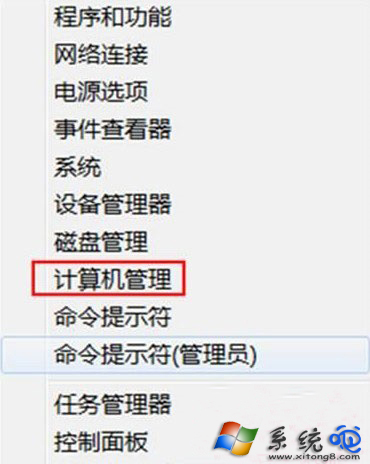
2、打開計算機管理窗口後在左側列表中選擇“本地用戶和組”選項,然後在右側選擇“用戶”。
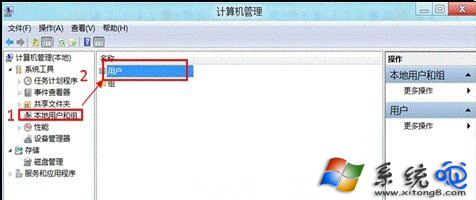
3、在打開的賬戶列表中選擇要刪除的用戶名稱,如刪除賬戶“user123”,右鍵菜單選擇“刪除”選項;
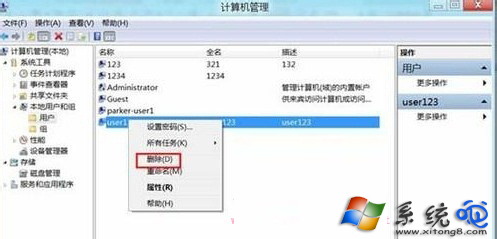
4、在選擇刪除該賬戶後也會彈出“刪除用戶後無法還原且可能導致無法訪問其擁有的資源”提示窗口,我們只要繼續選擇“是”確定即可;
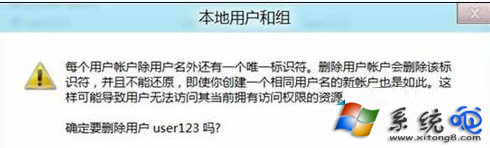
5、返回賬戶列表“user123”賬戶 已經成功刪除,不在列表中顯示。
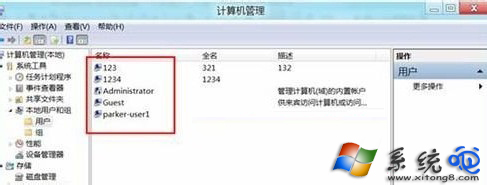
以上是小編為大家介紹的Win8系統創建新用戶後刪除多余帳戶操作方法。不知道怎麼刪除Win8系統創建新用戶後多余帳戶的用戶,不妨按照以上的步驟操作試看看。